インターネットから自動的に画像をダウンロードしないようにするには
メールの環境設定
最終更新日時:2023/10/17 20:00:55
Outlook 2016 for Mac既定では、インターネット上の画像が使われたHTMLメールを表示すると自動的に画像をダウンロードされます。WindowsのOutlookと同じように手動で画像をダウンロードするように設定するには、[Outlook環境設定]の[メール]グループの[表示]を開き、[セキュリティ]の[インターネットから自動的に画像をダウンロードする]の選択オプションより[自動的にダウンロードしない]を選択します。アドレス帳の連絡先に登録されている差出人のみ自動的に画像をダウンロードするように設定することも可能です。
自動的に画像をダウンロードしないように設定する
- [Outlook]メニューの[環境設定]を選択し、[Outlook 環境設定]一覧より[メール]グループの[表示]をクリックします。
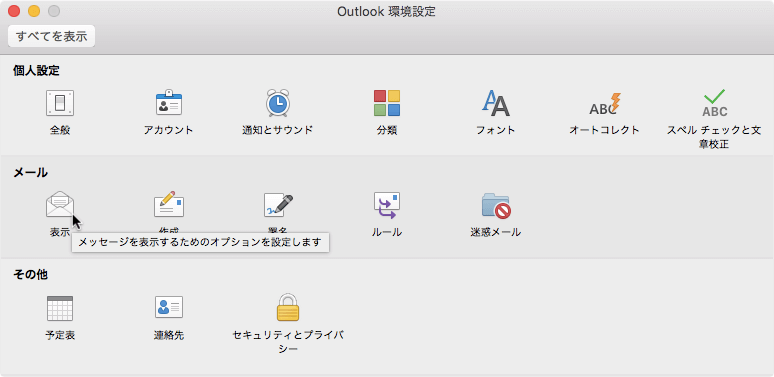
- [セキュリティ]の[インターネットから自動的に画像をダウンロードする]オプションより[自動的にダウンロードしない]を選択します。
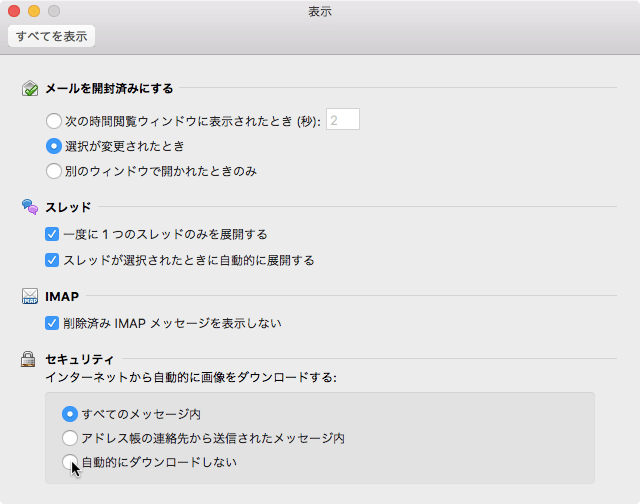

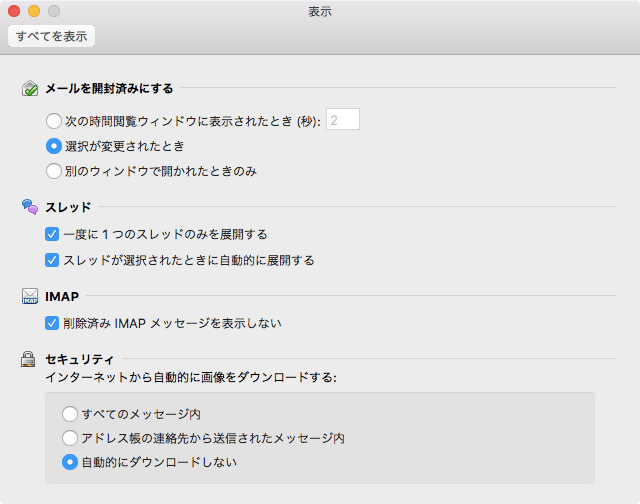
-
メールアイテムを開いても、自動的に画像がダウンロードされなくなりました。[画像のダウンロード]をクリックしてはじめて画像がダウンロードされます。
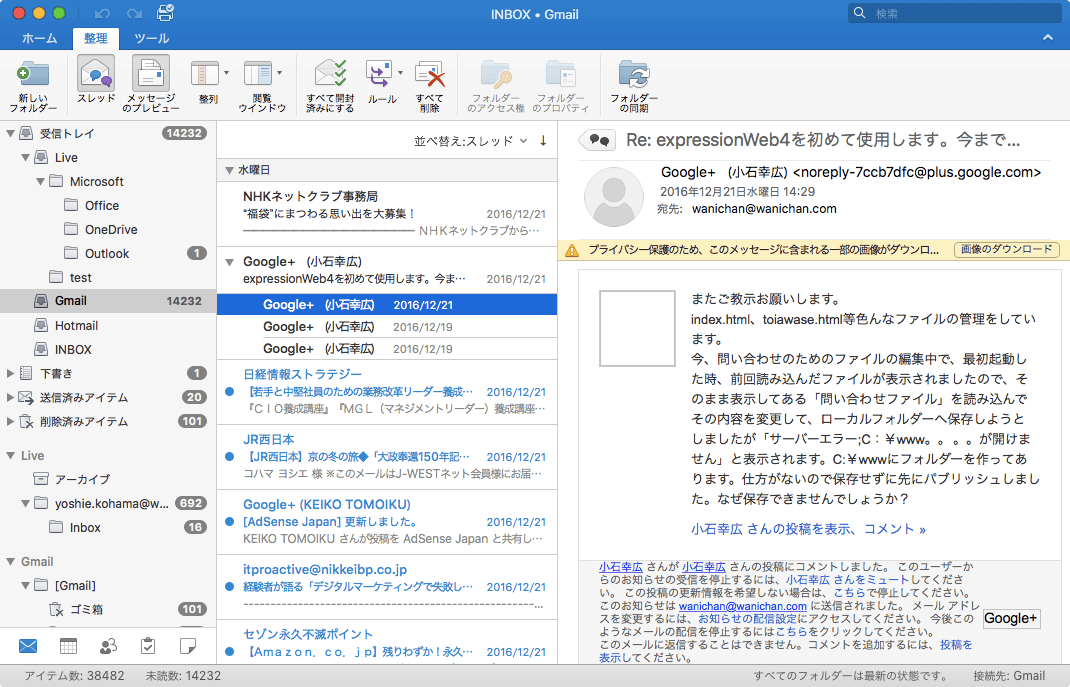
※執筆環境:Microsoft Outlook for Mac バージョン 15.29
スポンサーリンク
INDEX

